PR中如何快速截取片段
1、桌面打开Adobe Premiere Pro 2020,小编这里用的是Adobe Premiere Pro 2020版本,用其他版本也是可以的。
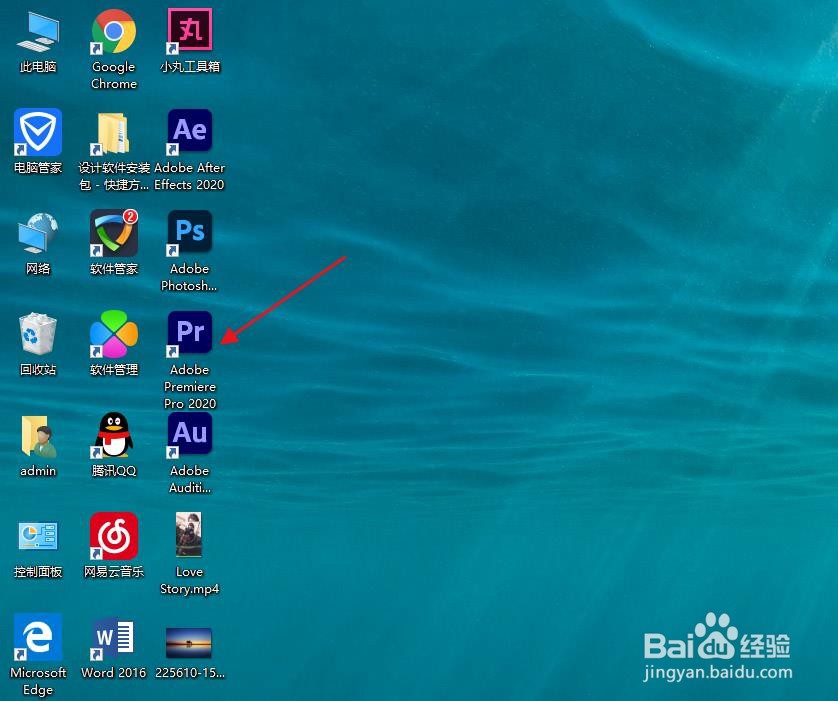
2、打开Adobe Premiere Pro 2020之后,左侧新建一个项目,记得修改项目名字。

3、新建项目,取一个名字,在命名下面可以修改保存文件的路径,建议存放在C盘以外。
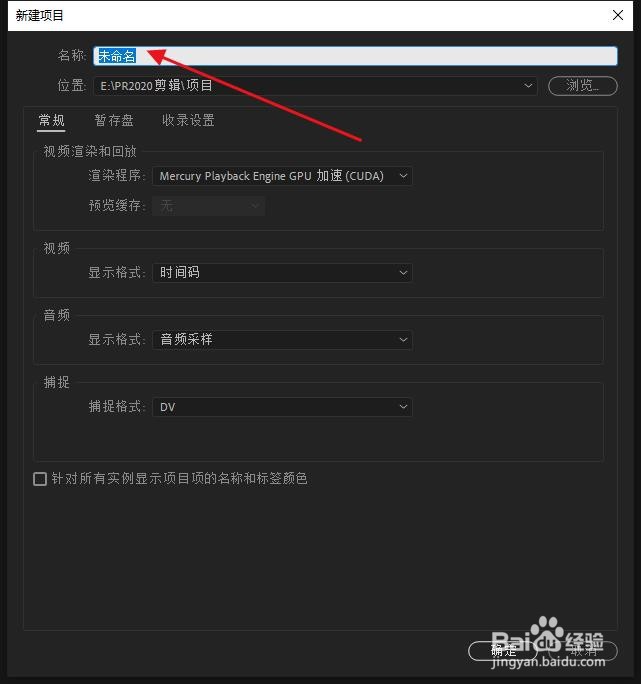
4、在左侧下方找到项目,鼠右键,导入素材,找到素材存放的为止之后导入即可。
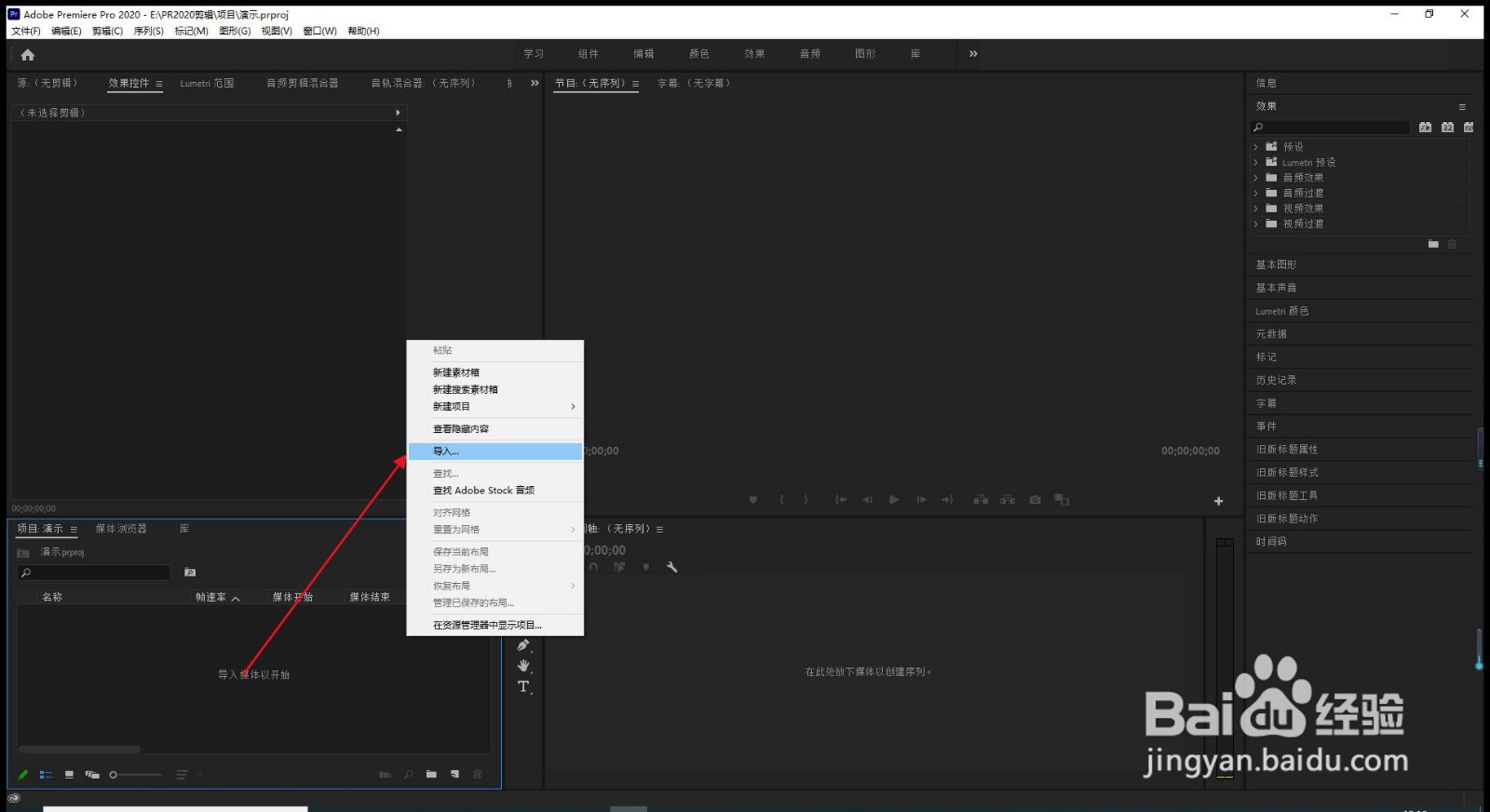
5、双击视频素材,在上方【源】中会出现视频画面,如果没有画面,先看看是不是在【源】中,如果不是,点击【源】即可。
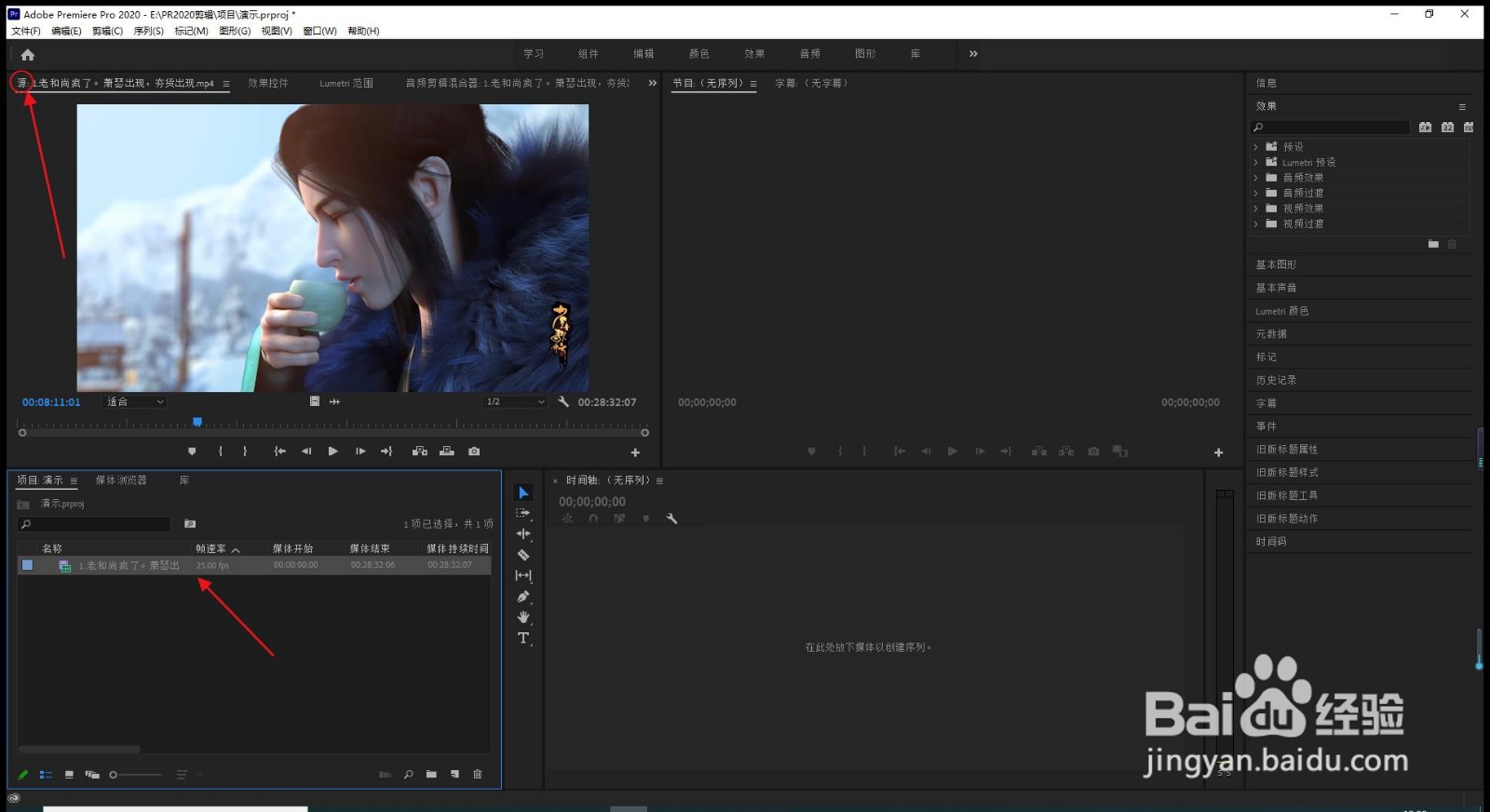
6、找到自己想要截取的部分,将输入法替换成英文状态,按一下键盘上的i标记入点。
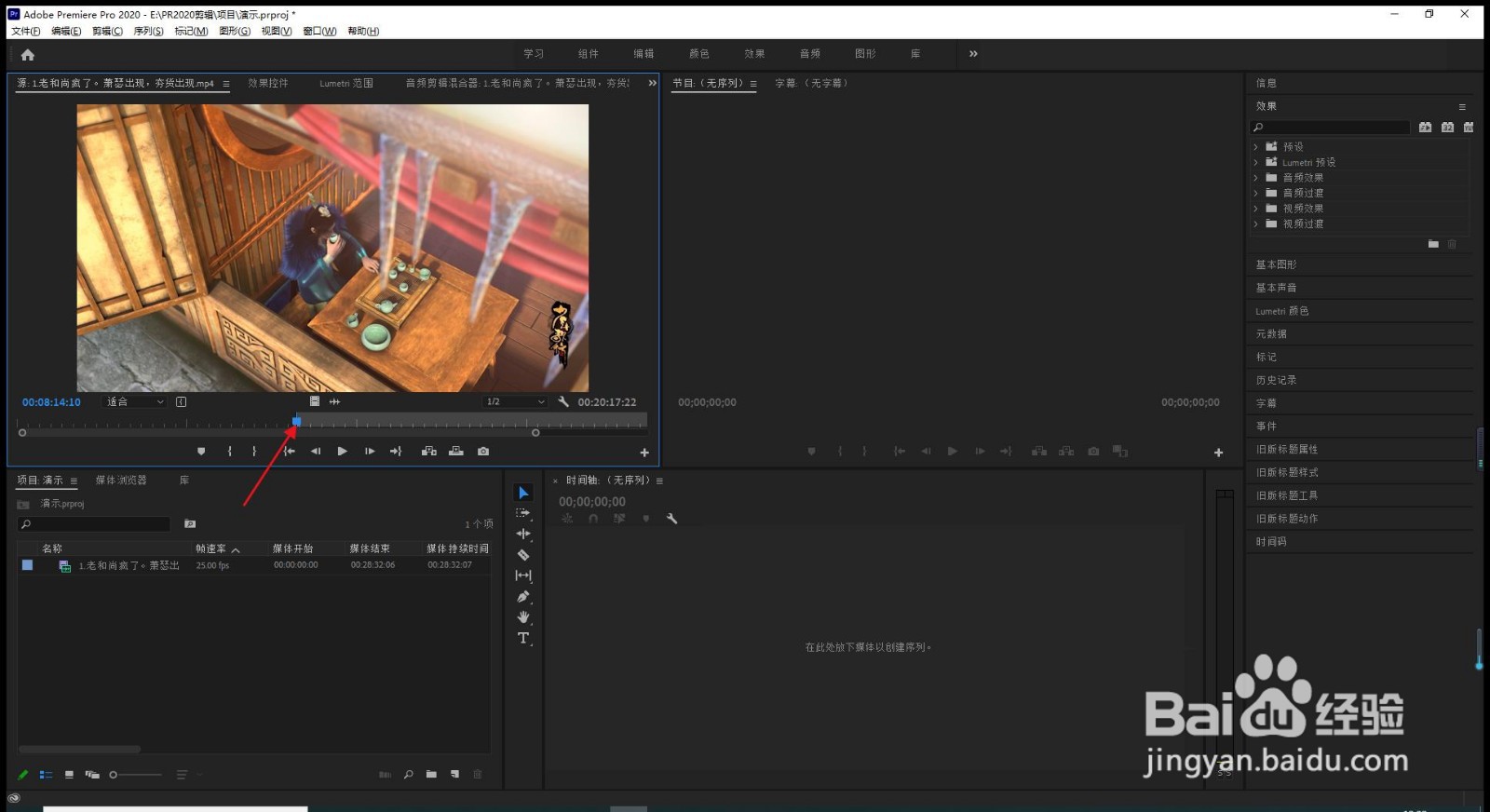
7、标记入点之后,就要标记出点,到想要截取部分的出点,按一下键盘上的o键,就可以标记好出点了。
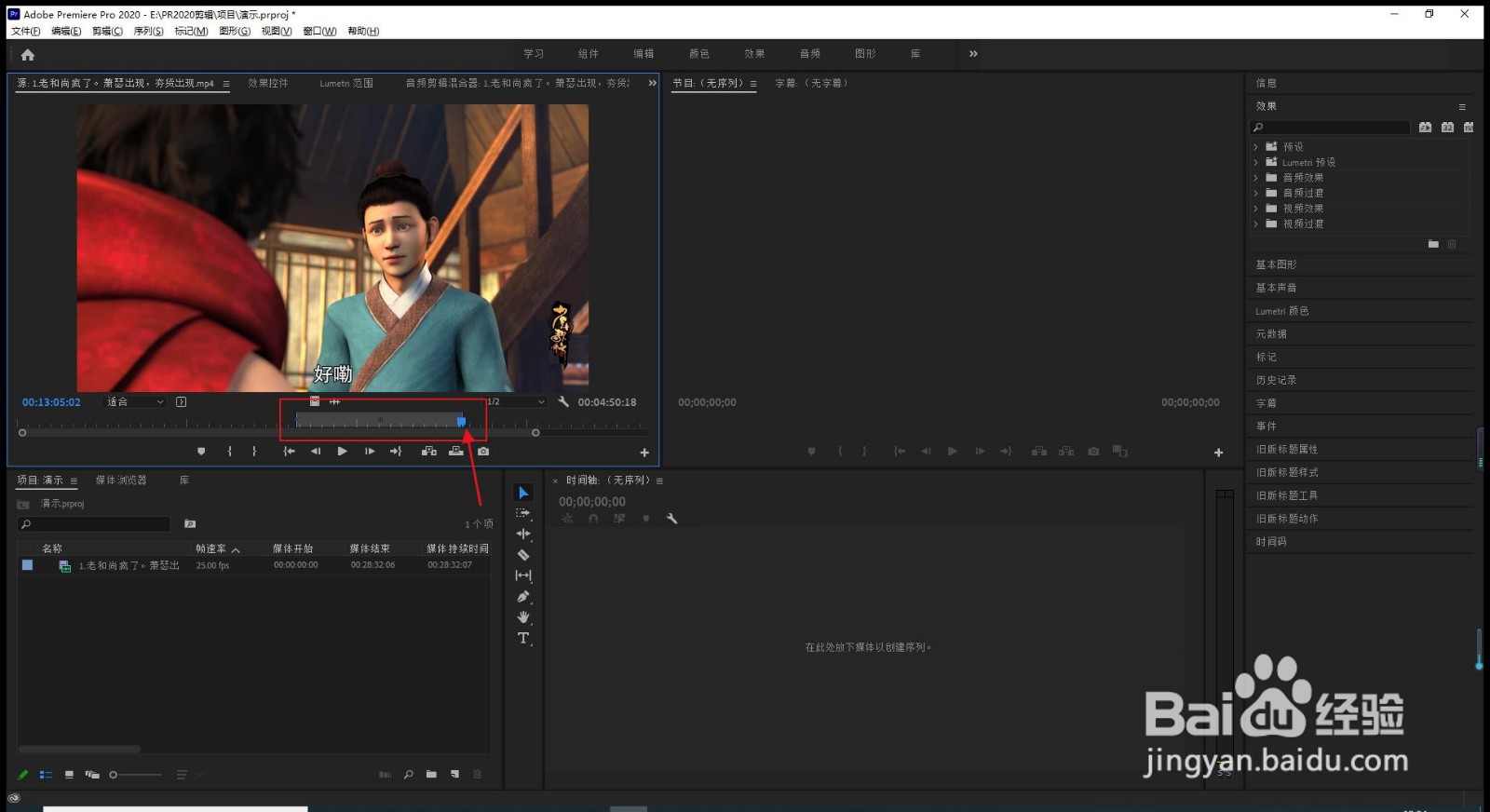
8、标记好入点和出点之后就可以直接将视频拖动到时间轴上面了。
直接拉动视频画面即可拖动。
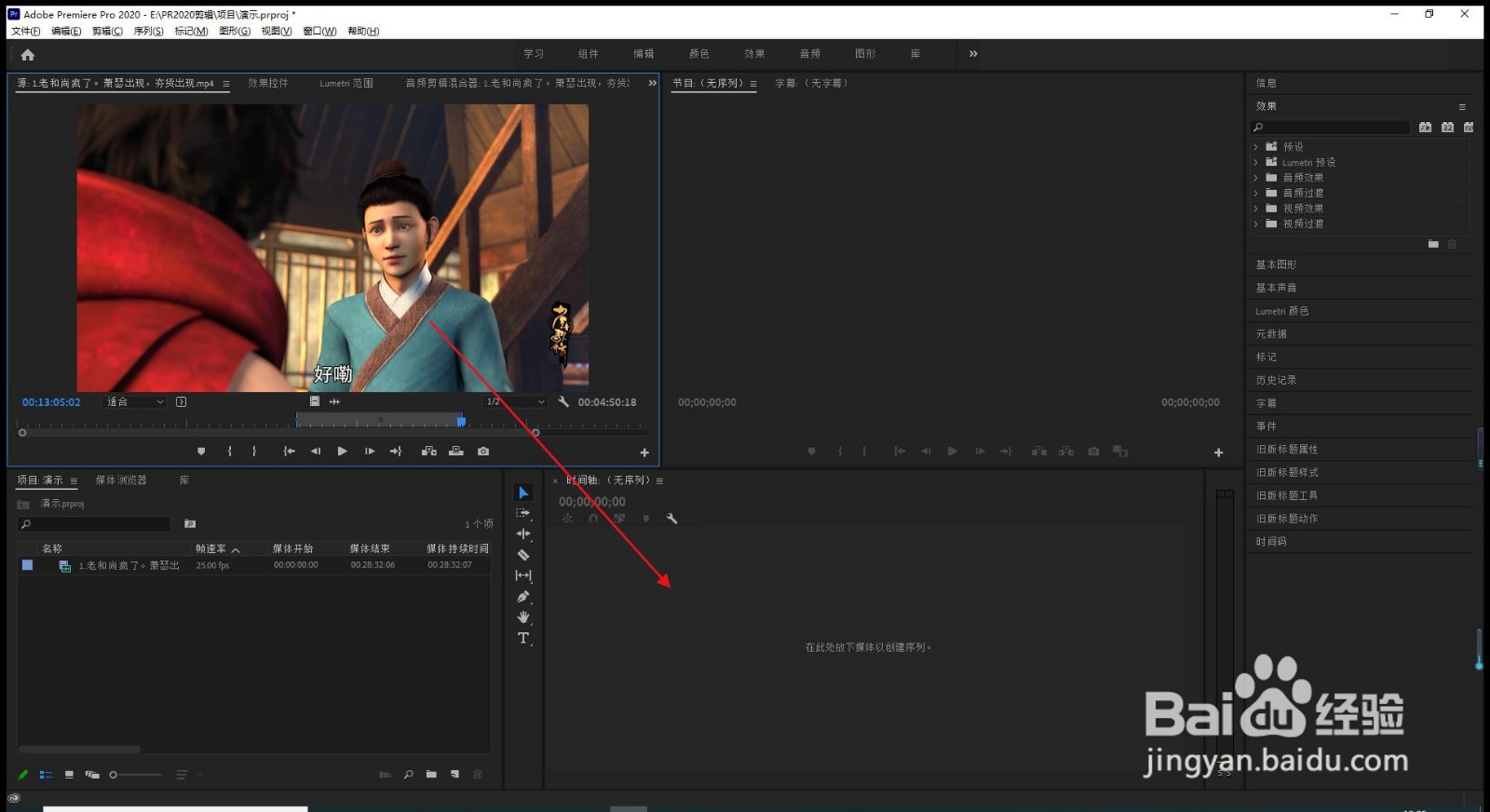
声明:本网站引用、摘录或转载内容仅供网站访问者交流或参考,不代表本站立场,如存在版权或非法内容,请联系站长删除,联系邮箱:site.kefu@qq.com。
阅读量:144
阅读量:142
阅读量:168
阅读量:118
阅读量:99